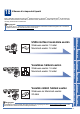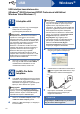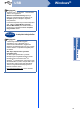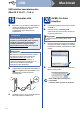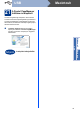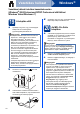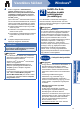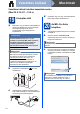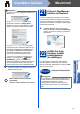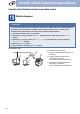Quick Setup Guide
Table Of Contents
- Gyors telepítési útmutató MFC-9970CDW
- Start
- 1 Csomagolja ki a készüléket
- 2 Távolítsa el a készülékből a csomagolóanyagot
- 3 Tegyen papírt a papírtálcába
- 4 A vezérlőpult fedelének felhelyezése
- 5 Csatlakoztassa a tápkábelt és a telefonvezetéket
- 6 Az ország beállítása
- 7 A nyelv kiválasztása
- 8 Vételi üzemmód kiválasztása
- 9 Az LCD kijelző fényerejének beállítása (szükség esetén)
- 10 A dátum és az idő beállítása
- 11 Személyes információk beírása (állomásazonosító)
- 12 Faxküldési jelentések
- 13 Tone (Hang) vagy Pulse (Impulzus) tárcsázási üzemmód beállítása
- 14 Telefonvonal-kompatibilitás kiválasztása
- 15 Telefonvonal-típus kiválasztása
- 16 Automatikus nyári időszámítás
- 17 Az időzóna beállítása
- 18 Válassza ki a kapcsolat típusát
- USB-interfész használata esetén (Windows® 2000 Professional/XP/XP Professional x64 Edition/Windows Vista®/Windows® 7)
- USB-interfész használata esetén (Mac OS X 10.4.11 – 10.6.x)
- Vezetékes hálózati interfész használata esetén (Windows® 2000 Professional/XP/XP Professional x64 Edition/Windows Vista®/Windows® 7)
- Vezetékes hálózati interfész használata esetén (Mac OS X 10.4.11 – 10.6.x)
- Vezeték nélküli hálózati interfész használata esetén
- 19 Mielőtt elkezdené
- 20 Ellenőrizze a hálózati környezetet (Infrastruktúra mód)
- A Brother készülék csatlakoztatása a vezeték nélküli hálózathoz
- Hibakeresés
- Szövegbevitel a vezeték nélküli hálózat beállítások megadásakor
- Az illesztőprogramok és a szoftver telepítése (Windows® 2000 Professional/XP/XP Professional x64 Edition/Windows Vista®/Windows® 7)
- Az illesztőprogramok és a szoftver telepítése (Mac OS X 10.4.11 – 10.6.x)
- Egyéb információk
- Kiegészítők és fogyóeszközök
- brother HUN
- Start
12
Windows
®
USB
USB-interfész használata esetén
(Windows
®
2000 Professional/XP/XP Professional x64 Edition/
Windows Vista
®
/Windows
®
7)
19
A telepítés előtt
a Győződjön meg arról, hogy a számítógépét
bekapcsolta és rendszergazdai
jogosultságokkal jelentkezett be.
b Kapcsolja ki a készüléket, és győződjön meg
róla, hogy az USB-interfész kábel NINCS
csatlakoztatva a készülékhez. Ha már
csatlakoztatta a kábelt, húzza ki azt.
20
Az MFL-Pro Suite
telepítése
a A CD-ROM meghajtóba helyezze be a telepítő
CD-ROM-ot. Ha megjelenik a modellek neveit
kijelző képernyő, akkor válassza ki a
készülékét. Ha megjelenik a nyelveket kijelző
képernyő, akkor válassza ki a nyelvet.
b Kattintson az Kezdeti telepítés gombra, majd
az MFL-Pro Suite telepítés gombra.
c Kattintson a Igen lehetőségre, ha elfogadja a
licencszerződést.
d Kövesse a képernyőn megjelenő utasításokat,
amíg meg nem jelenik ez a képernyő.
e Csatlakoztassa az USB kábelt a készüléken a
jellel megjelölt USB csatlakozóhoz, majd
csatlakoztassa a kábelt a számítógéphez.
f Kapcsolja be a készüléket, és a telepítés
befejezéséhez kövesse a képernyőn
megjelenő utasításokat.
Megjegyzés
A telepítő CD-ROM tartalmazza a ScanSoft™
PaperPort™ 12SE szoftvert. Ez a szoftver
támogatja a Windows
®
XP (SP3 vagy magasabb
verziószámú), XP Professional x64 Edition (SP2
vagy magasabb verziószámú), Windows Vista
®
(SP2 vagy magasabb verziószámú) és
Windows
®
7 rendszereket. Az MFL-Pro Suite
telepítése előtt frissítse operációs rendszerét a
legfrissebb Windows
®
szervizcsomaggal. A
Windows
®
2000 (SP4 vagy magasabb
verziószámú) felhasználói az MFL-Pro Suite
telepítése alatt a ScanSoft™ PaperPort™ 11SE
letöltési képernyő megjelenésekor kövessék a
képernyőn látható utasításokat.
Megjegyzés
Ha nem jelenik meg automatikusan a Brother
képernyő, nyissa meg a Sajátgép (Számítógép)
ablakot, kattintson duplán a CD-ROM ikonjára,
majd kattintson duplán a start.exe fájlra.
Megjegyzés
• Ha a telepítés nem folytatódik automatikusan,
vegye ki a CD-ROM-ot, nyissa meg ismét a
legfelső menüt, majd helyezze vissza a
CD-ROM-ot, vagy kattintson duplán a start.exe
programra a gyökérkönyvtárból, és az MFL-Pro
Suite telepítéséhez folytassa a b lépéstől.
• Windows Vista
®
és Windows
®
7 felhasználók
esetén, ha megjelenik a Felhasználói fiókok
felügyelete képernyő, kattintson az
Engedélyezés vagy a Igen gombra.
• Ha telepíteni kívánja a PS illesztőprogramot
(BR-Script3 nyomtató illesztőprogramot),
válassza a Custom Install (Egyéni
felhasználó telepítés) lehetőséget, és kövesse
a képernyőn megjelenő utasításokat.
FONTOS
A telepítés során egyik ablakot SE szakítsa
meg/csukja be. Több másodpercig is eltarthat,
míg az összes ablak megjelenik.